3 modi per accedere e visualizzare il backup iCloud (incluso iOS 12)
Il tuo backup iCloud contiene molti datihai accumulato sul tuo dispositivo. Tuttavia, spesso può essere molto difficile vedere cosa c'è nel backup. Avere un backup iCloud è importante poiché puoi semplicemente ripristinarlo sul dispositivo in caso di perdita di dati, a volte puoi perdere solo alcuni dei dati e quindi è necessaria solo una sezione del backup.
Sfortunatamente, non è molto facile aprire unBackup iCloud e scegli e scegli il tipo di dati che desideri ripristinare. Questa guida condividerà con te come accedere ai file di backup di iCloud in vari modi a seconda delle necessità;
- Parte 1: Visualizza iCloud Backup ripristinando il dispositivo iOS
- Parte 2: accedi al backup iCloud online con iCloud.com
- Parte 3: Come accedere e visualizzare il backup iCloud con Tenorshare UltData
Parte 1: Visualizza iCloud Backup ripristinando il dispositivo iOS
Il modo più semplice e talvolta il più comunepuoi visualizzare i dati nel tuo backup iCloud ripristinando il backup sul dispositivo iOS. In questo modo tutti i file nel backup saranno disponibili sul dispositivo. Il ripristino del file di backup iCloud sul dispositivo iOS è semplice. Segui questi semplici passaggi per farlo;
- Passaggio 1: Inizia andando su Impostazioni> Generali> Ripristina, quindi tocca "Cancella contenuto e impostazioni". Immettere il passcode per completare il processo.
- Passaggio 2: questo ti porterà alla pagina di configurazione. Segui le istruzioni visualizzate sullo schermo, quindi tocca "Ripristina da iCloud Backup.
- Passaggio 3: accedi e scegli il file di backup con le foto che desideri ripristinare. Mantieni il dispositivo connesso al Wi-Fi fino al completamento del processo.

Questo processo è semplice e ti consente di vedere i file nel tuo account iCloud. Ma ha alcune carenze tra cui le seguenti:
- Il processo di ripristino del backup può richiedere molto tempo a seconda delle dimensioni del backup.
- Devi cancellare il dispositivo prima di ripristinare il che significa che potresti perdere alcuni dei nuovi dati sul dispositivo.
- Non è possibile visualizzare i file nel backup.
Parte 2: accedi al backup iCloud online con iCloud.com
Puoi anche accedere ai file nel tuo account iCloud accedendo al tuo account iCloud su iCoud.com. Ecco come farlo in semplici passaggi.
- Passaggio 1: vai su iCloud.com e accedi con il tuo ID Apple e la password. Passaggio 2: dovresti visualizzare un elenco di tutti i dati nell'account iCloud inclusi foto, contatti e note. Seleziona il tipo di dati che desideri visualizzare. </ Li>
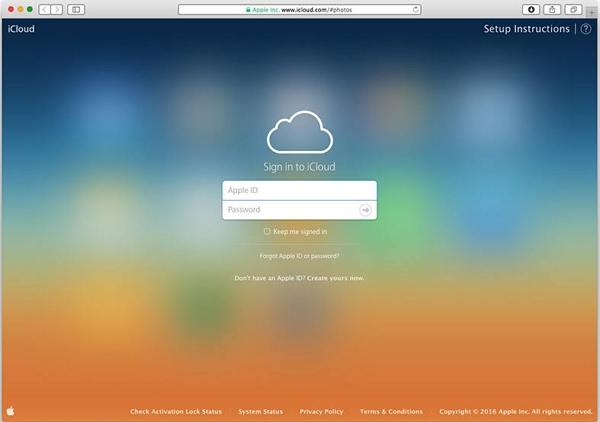
Questo metodo può anche consentire di visualizzare il backupFile. Ma consentirà solo l'accesso a determinati tipi di dati. Non sarai in grado di visualizzare alcuni tipi di dati come la cronologia delle chiamate, i messaggi, iMessage e i dati delle app come i messaggi di WhatsApp.
Parte 3: Come accedere e visualizzare il backup iCloud con Tenorshare UltData
Se desideri un maggiore controllo e puoi farlovisualizzare più tipi di dati sul backup iCloud senza dover ripristinare il backup sul dispositivo, https://www.tenorshare.com/products/iphone-data-recovery.html è lo strumento migliore per il lavoro. Questo strumento è ideale poiché ti consente semplicemente di accedere al tuo account iCloud, selezionare qualsiasi file di backup (anche molto vecchio) e visualizzare i dati sul file di backup, il tutto in pochi semplici clic. Sarai anche in grado di estrarre alcuni dei dati nel file di backup di iCloud e salvarli sul PC se è quello che vuoi.
Quella che segue è una semplice guida per aiutarti ad accedere e visualizzare i file di backup di iCloud usando UltData;
Passo 1: Scarica e installa UltData sul tuo computer e avvia il programma. Nella finestra principale, fai clic su "Ripristina dai file di backup di iCloud". Accedi al tuo account iCloud per accedere ai file di backup. Seleziona il backup che desideri visualizzare e fai clic su "Avanti".
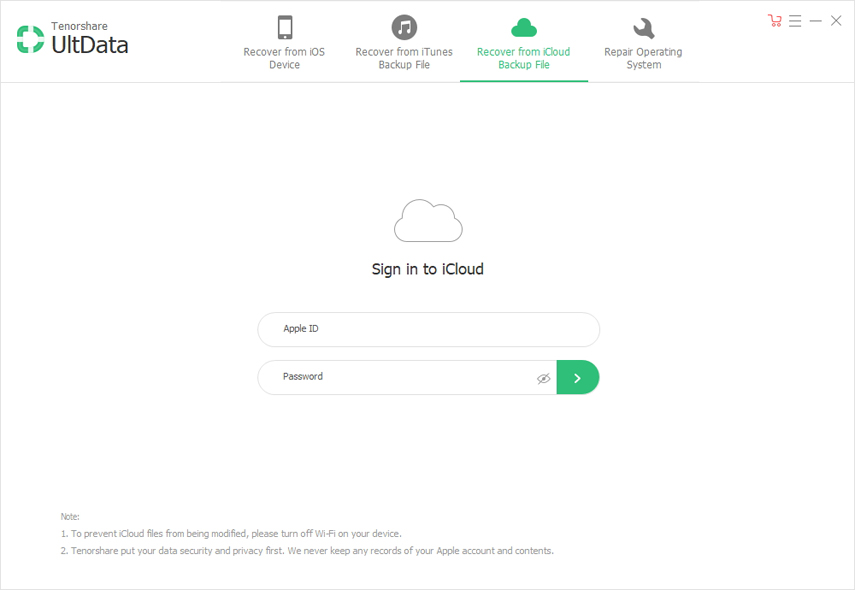
Passaggio 2: nella finestra successiva, selezionare i tipi di file che si desidera visualizzare. Se si desidera visualizzarli tutti, assicurarsi che "Seleziona tutto" sia abilitato. Fai clic su "Avanti" per continuare.
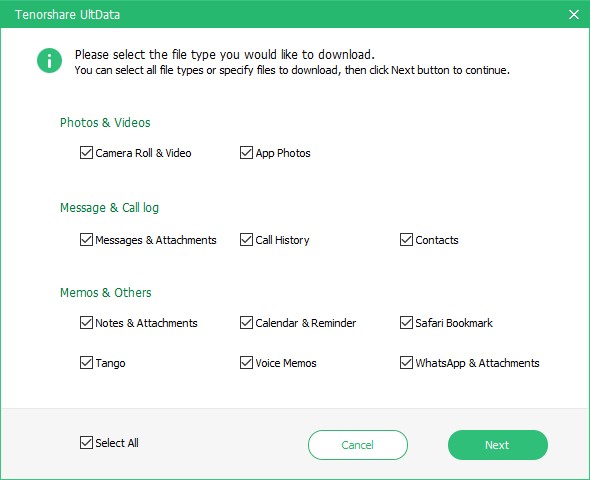
Passaggio 3: il programma scaricherà i file disponibili. Una volta completato, dovresti essere in grado di vedere tutti i file nel backup di iCloud. È possibile visualizzare in anteprima un elemento facendo clic su di esso.

Sommario:
I metodi sopra indicati sono tutti ideali quando si desidera accedere e visualizzare i file sui file di backup iCloud. Ma il modo più semplice e conveniente è usare Tenorshare UltData.







![[Guida] Come accedere alle foto di iCloud su PC](/images/icloud/guidehow-to-access-icloud-photos-on-pc.jpg)

